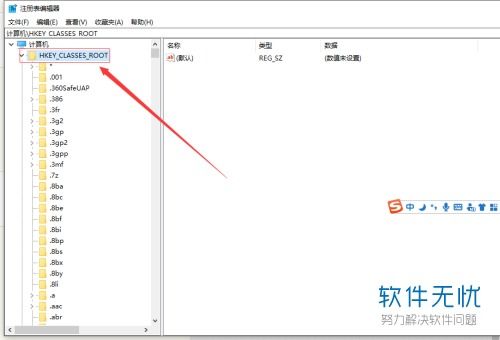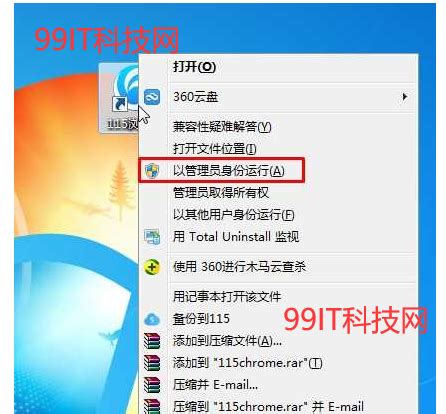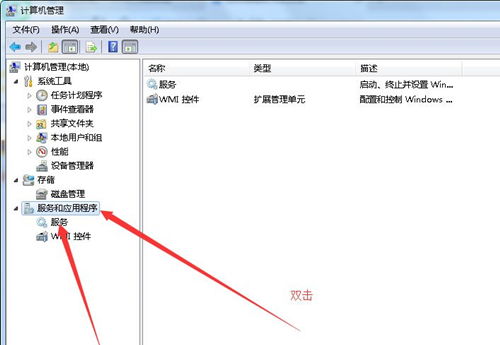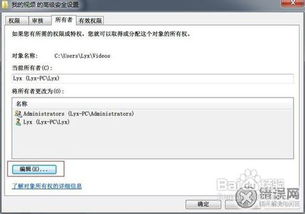Win7右键无快捷菜单解决方案
在使用Windows 7操作系统的过程中,有时你可能会遇到这样一个问题:右键点击桌面或文件时,快捷菜单没有如期弹出。这个问题可能会让你的操作变得麻烦和效率低下,但不必太过担心,因为有多种方法可以尝试解决这一问题。以下,我们就来详细探讨一下Win7右键没有快捷菜单怎么办,希望能帮助你快速恢复右键菜单的正常功能。

1. 基本检查与重启
首先,我们可以从一些基本的检查开始。右键菜单无法显示,有时候可能只是因为系统暂时的小故障或者软件冲突。这时,你可以先尝试注销当前用户或者重启计算机。很多时候,简单的重启操作就能解决一些看似复杂的问题。
检查键盘:
确保键盘上的所有按键都正常工作,特别是那些可能影响右键菜单显示的按键,如ESC键和Enter键。有时,这些按键被卡住或者失灵,也会导致右键菜单无法显示。你可以尝试轻轻拍打键盘上的所有键位,看是否能解决问题。
检查鼠标:
确认鼠标右键是否灵敏。有时候,鼠标右键的故障也会导致快捷菜单无法显示。你可以尝试更换另一只鼠标,看看问题是否依旧存在。
2. 进入安全模式排查
如果基本的重启操作没有解决问题,接下来你可以尝试进入安全模式进行排查。安全模式是Windows的一种诊断模式,在这个模式下,系统会只加载最基本的驱动程序和服务,可以帮助你判断是否是第三方软件或驱动程序引起的问题。
进入安全模式的方法:
1. 重新启动计算机。
2. 在计算机启动时不断按F8键,直到出现高级启动选项菜单。
3. 使用箭头键选择“安全模式”,然后按Enter键。
在安全模式下,登录后尝试右键点击桌面或文件,看看快捷菜单是否恢复正常。如果恢复了,那就很可能是某个第三方软件或驱动程序导致的问题。
3. 检查注册表
注册表是Windows系统中存储系统设置的关键数据库,其中包含了大量与右键菜单相关的配置信息。如果注册表中的相关条目被错误地删除或修改,就可能导致右键菜单无法正常显示。
编辑注册表的方法:
1. 按Win + R键打开运行对话框。
2. 输入`regedit`并按回车键,打开注册表编辑器。
3. 在注册表编辑器中,定位到以下路径:`HKEY_CLASSES_ROOT*\shell`。
4. 在右侧找到与右键菜单相关的项,检查是否有不正常的设置或缺失的项目。
注意:修改注册表存在一定的风险,如果不熟悉注册表的操作,可能会导致系统无法正常工作。因此,在进行任何修改之前,请务必备份整个注册表分支,以防万一。
如果发现错误的条目,可以尝试删除或修改它们,然后重启计算机查看效果。
4. 系统还原
如果修改注册表后问题依旧存在,你可以尝试使用系统还原功能。系统还原允许你将计算机恢复到之前的一个状态,从而撤销可能导致问题的更改。
使用系统还原的方法:
1. 打开“控制面板”。
2. 依次点击“系统和安全”、“系统”、“系统保护”。
3. 在“系统保护”选项卡下,点击“系统还原”按钮。
4. 按照向导提示选择一个之前的系统还原点进行恢复。
注意:请确保所选的还原点是在问题发生之前创建的,否则可能无法解决问题。
5. 第三方修复工具
如果上述方法都没有解决问题,你还可以尝试使用第三方修复工具。这些工具通常具有扫描和修复系统问题的能力,可以帮助你找到并修复导致右键菜单无法显示的潜在问题。
使用第三方修复工具的方法:
1. 从官方网站下载并安装信誉良好的第三方修复工具,如CCleaner、Malwarebytes等。
2. 运行工具的扫描功能,检测系统问题。
3. 根据工具的提示,修复或清除检测到的问题。
4. 重启计算机查看效果。
6. 卸载或更新软件
有时候,某些新安装的软件或系统更新可能会导致右键菜单的兼容性问题。因此,如果你最近安装了新的软件或进行了系统更新,不妨尝试卸载这些软件或回退到之前的系统版本,看看是否能解决问题。
7. 重新安装操作系统
如果以上所有方法都无效,那么你可能需要考虑重新安装操作系统。这是一种较为极端的解决方案,通常适用于其他方法均无效的情况。
重新安装操作系统的步骤:
1. 备份重要数据。
2. 准备一个可引导的系统安装介质。
3. 按照官方指南进行全新安装。
注意:重新安装操作系统会导致所有个人数据和已安装的应用程序丢失,因此在进行此操作之前,请务必确保已备份所有重要数据。
8. 预防措施
为了避免右键菜单无法显示的问题再次发生,你可以采取一些预防措施:
定期备份重要数据:以防万一,需要时可以快速恢复。
及时更新操作系统和应用程序:确保系统的安全性和稳定性。
安装并定期运行反病毒软件:防止恶意软件的感染和扩散。
谨慎下载和安装软件:尽量从官方或可信赖的来源下载软件,避免安装不明来源的程序。
结语
右键菜单的缺失可能会给你的计算机操作带来不便,但通过以上方法,大多数用户应该能够成功恢复右键菜单的功能。如果问题依然存在,建议联系专业的技术支持人员寻求帮助。希望这篇文章能帮助你解决Win7右键没有快捷菜单的问题,让你的计算机操作更加顺畅。
- 上一篇: 电子商务求职秘籍:解锁职场新机遇
- 下一篇: 揭秘《天王送子图》神秘作者,究竟是谁绘就此传世之作?
-
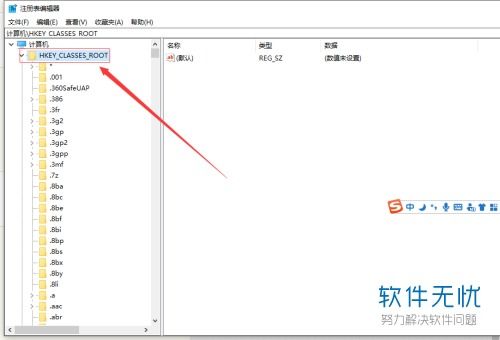 去除快捷方式小箭头后,开始按钮右键菜单无法打开,解决方案!资讯攻略11-27
去除快捷方式小箭头后,开始按钮右键菜单无法打开,解决方案!资讯攻略11-27 -
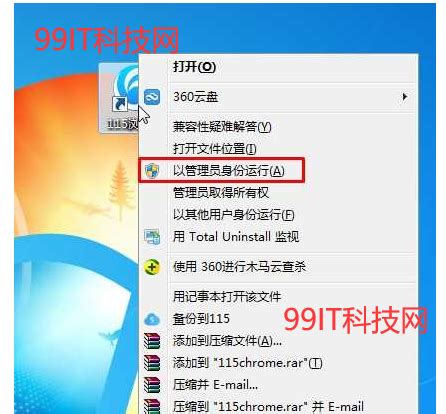 如何在Win7系统中设置以管理员身份运行程序?资讯攻略02-02
如何在Win7系统中设置以管理员身份运行程序?资讯攻略02-02 -
 轻松解决:电脑右键菜单缺少剪切、复制选项的问题资讯攻略11-22
轻松解决:电脑右键菜单缺少剪切、复制选项的问题资讯攻略11-22 -
 如何轻松解决桌面IE图标无法删除的顽固问题?资讯攻略11-29
如何轻松解决桌面IE图标无法删除的顽固问题?资讯攻略11-29 -
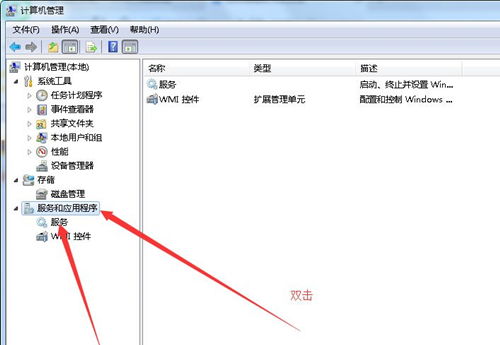 Win7系统轻松解锁:一键打开系统服务的超实用步骤指南资讯攻略11-28
Win7系统轻松解锁:一键打开系统服务的超实用步骤指南资讯攻略11-28 -
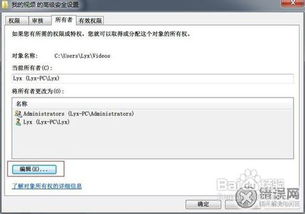 轻松掌握:如何在电脑上以管理员身份运行软件?资讯攻略12-02
轻松掌握:如何在电脑上以管理员身份运行软件?资讯攻略12-02